SKATING SANTA Ringrazio Mar per avermi permesso di tradurre questo tutorial. 
qui puoi trovare qualche risposta ai tuoi dubbi. Se l'argomento che ti interessa non è presente, ti prego di segnalarmelo. Questo tutorial è stato creato in PSP 9. Occorrente: Materiale qui Apri tutte le immagini in PSP. Apri il font e minimizzalo nella tua area di lavoro. Lo troverai disponibile nella lista dei font. Questo tutorial può essere eseguito soltanto se hai Animation Shop (AS). Se sei tra i nuovi utilizzatori di PSP e hai soltanto PSP X senza AS, puoi scaricare liberamente AS qui . Ricordati di salvare spesso. Apri una nuova immagine trasparente 400 x 300 pixels e riempila  con il colore #191761. con il colore #191761.Livelli>Nuovo livello raster. Riempi  questo livello con il bianco (#ffffff). questo livello con il bianco (#ffffff).Nella paletta dei livelli cambia la modalità di miscelatura in Dissolvi e abbassa l'opacità al 6%. 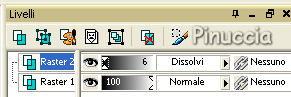 Apri MD-SnowScape.psp e vai a Modifica>Copia. Torna al tuo lavoro e vai a Modifica>Incolla>Incolla come nuovo livello. Spostalo  tutto in basso. tutto in basso.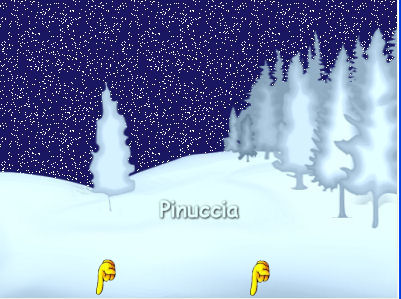 Livelli>Unisci>Unisci tutto (appiattisci). Salva l'immagine come "immagine-lavoro.psp". Chiudi il colore di primo piano e passa il colore di sfondo a #023406. Attiva lo strumento Testo  e cerca il font Chilled (nello zip). e cerca il font Chilled (nello zip).dimensione 48, pennellata 0, B per bold, antialias selezionato o Nitido.  Scrivi il tuo testo tutto in lettere maiuscole. Io ho scritto "Merry Christmas". Come puoi vedere il testo è molto largo. Usando i nodi vettori, adatta il testo allo spazio della tag, anche alzandolo.  Livelli>converti in livello raster. Effetti>Effetti 3D>Smusso a incasso, con il colore bianco: 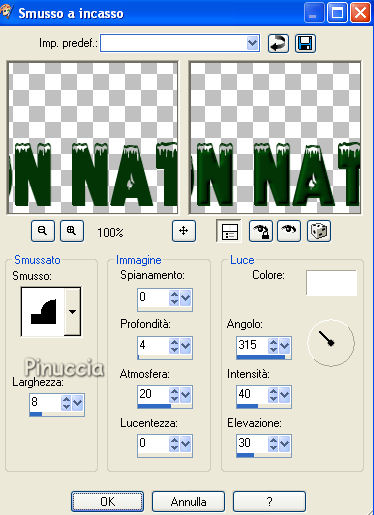 Livelli>Unisci>Unisci tutto (appiattisci). Apri MD-Skate-Santa-1.psp e vai a Modifica>Copia. Torna al tuo lavoro e vai a Modifica>Incolla>incolla come nuovo livello. Sposta il babbo natale sul lato destro del testo. Nella paletta dei livelli rinomina questo livello "babbo-1". Di nuovo: Modifica>Incolla>Incolla come nuovo livello. Sposta il secondo babbo natale sulla sinistra del testo. Nella paletta dei livelli rinomina questo livello "babbo-3".  Apri MD-Skate-Santa-2.psp e vai a Modifica>Copia. Torna al tuo lavoro e vai a Modifica>Incolla>Incolla come nuovo livello. Spostalo  al centro del testo. al centro del testo.Nella paletta dei livelli rinomina questo livello "babbo-2". Nella paletta dei livelli sposta questo livello sotto il livello babbo-3. Nella paletta dei livelli dovresti avere questo:  Puoi riconoscere i babbi natale dagli occhi. MD-Skate-Santa-2 ha gli occhi chiusi. Seleziona il livello superiore (deve diventare blu). Modifica>incolla>Incolla come nuovo livello: "MD-Skate-Santa2" è ancora in memoria. Immagine>Rifletti. Rinomina questo livello "babbo-4". Spostalo sopra babbo-3.  Modifica>Incolla>incolla come nuovo livello. Sposta questo babbo natale sopra il primo babbo. Nella paletta dei livelli rinomina questo livello "babbo-6".  Apri MD-Skate-Santa-1.psp e vai a Modifica>Copia. Torna al tuo lavoro e vai a Modifica>Incolla>Incolla come nuovo livello. Immagine>Rifletti. Sposta questo babbo natale al centro, sopra il secondo babbo. Rinomina questo livello "babbo-5". Nella paletta dei livelli sposta questo livello sotto il livello "babbo-6". Controlla che l'ordine dei babbi natale sia corretto. Fai così: chiudi tutti i livelli e aprili di nuovo, uno per uno dal basso all'alto. Adesso chiudi tutti i livelli eccetto il livello babbo-1. Anche il livello di sfondo è aperto. Non chiudetelo! Seleziona il livello babbo-1 (deve diventare blu). La tua paletta dei livelli deve apparire così:  Livelli>Unisci>Unisci tutto (appiattisci). Copia questo livello uniti con Modifica>Copia. Modifica>Incolla>incolla come nuova immagine. Salva questa immagine come Skating-santa.psp. Ritorna alla tua "immagine-lavoro.psp". Modifica>Annulla azione Unisci tutto. Adesso chiudi il livello babbo-1 e apri il livello babbo-2. Livelli>Unisci>Unisci tutto (appiattisci). Copia questo livello uniti con Modifica>copia. Torna alla tua nuova immagine Skating-Santa.psp. Modifica>Incolla>incolla come nuovo livello. Ritorna alla tua "immagine-lavoro.psp". Modifica>Annulla azione unisci tutto  . .Chiudi il livello babbo-2 e apri il livello babbo-3. Livelli>Unisci>Unisci tutto (appiattisci). Copia questo livello uniti con Modifica>copia. Vai alla tua nuova immagine Skating-santa-psp. Modifica>Incolla>Incolla come nuovo livello. Ritorna alla tua "immagine-lavoro.psp". Modifica>Annulla azione unisci tutto. Ripeti questi passi finchè il file Skating-Santa.psp non avrà sei livelli, con sei differenti posizioni di Babbo Natale. Apri e chiudi tutti i livelli per controllare se i Babbi Natale sono nell'ordine giusto. Babbo Natale pattina da destra a sinistra e poi torna indietro. Chiudi i 5 livelli superiori per il momento. Seleziona il livello inferiore (deve diventare blu). Apri MD-Snow.psp e vai a Modifica>Copia. Torna al tuo Skating-Santa.psp. Modifica>Incolla>Incolla come nuovo livello. Muovi il livello della neve di circa un terzo in alto. Livelli>Unisci>Unisci visibile. Chiudi questo livello, apri e seleziona il livello sopra (deve diventare blu). Modifica>Incolla>incolla come nuovo livello. Sposta questo livello neve più su, ma un po' meno del precedente. Livelli>unisci>Unisci visibile. Ripeti questi passaggi per tutti i sei livelli. Assicurati che la neve si muova in maniera differente su ogni livello. Gioca un po' con i livelli della neve (questa deve cadere giù). Ricorda di chiudere ogni livello unito e di aprire e selezionare il livello sopra. Questi passaggi sono molto importanti. Quando hai finito, riapri tutti i livelli con Visualizza>tutto. Adesso devi avere 6 livelli: lo stesso numero che avevi quando sei partito. Salva di nuovo la tua immagine come skating-santa.psp. Per chi usa PSP 7 può salvare così. Per chi usa le versione superiori di PSP, poichè Animation Shop non riconosce i file .pspimage, devi salvare come file .psp. Ci sono due modi differenti. Per le vecchie versioni di PSP 8 e 9: clicca su opzioni e salva come file .psp 7 compatibile.  Per le ultime versioni di PSP 9 e PSP X, esiste direttamente l'opzione salva come .psp per animation shop. Cercalo sul menu a discesa e seleziona Animation Shop (*psp).  Apri il tuo Skating-santa.psp in Animation Shop. Avrai 6 fotogrammi. Porta avanti la rotellina del mouse per ingrandire l'immagine, così potrai vederli. Clicca Ctrl-A per selezionare tutti e 6 i fotogrammi. Animazione>proprietà fotogramma> imposta la velocità a 80.  Quando hai fatto, clicca su Visualizza  per controllare l'animazione. per controllare l'animazione.Salva in formato gif.   Se hai problemi o dubbi, o trovi un link non funzionante, o anche soltanto per dirmi che ti è piaciuto, scrivimi. Novembre 2006 |





